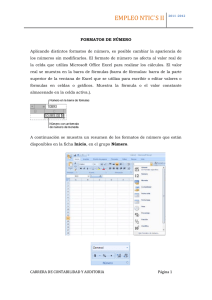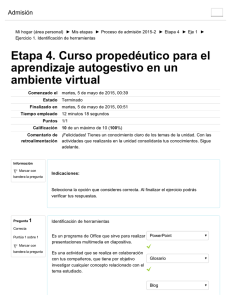FORMATOS DE NÚMERO Ocultar todo Aplicando distintos formatos
Anuncio
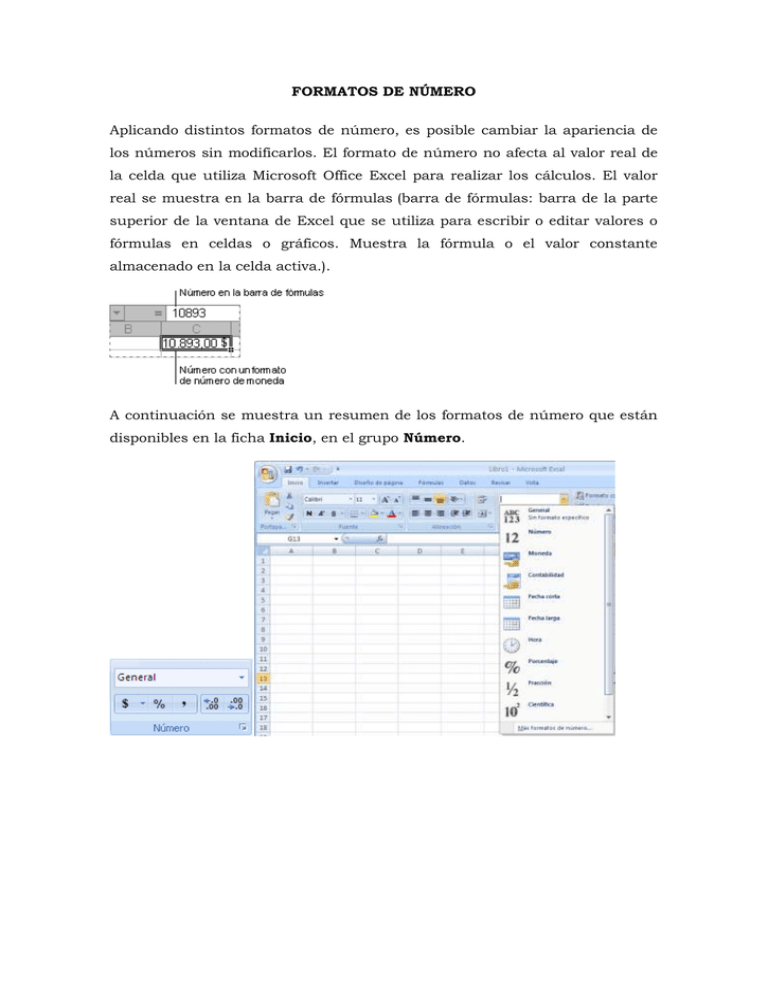
FORMATOS DE NÚMERO Aplicando distintos formatos de número, es posible cambiar la apariencia de los números sin modificarlos. El formato de número no afecta al valor real de la celda que utiliza Microsoft Office Excel para realizar los cálculos. El valor real se muestra en la barra de fórmulas (barra de fórmulas: barra de la parte superior de la ventana de Excel que se utiliza para escribir o editar valores o fórmulas en celdas o gráficos. Muestra la fórmula o el valor constante almacenado en la celda activa.). A continuación se muestra un resumen de los formatos de número que están disponibles en la ficha Inicio, en el grupo Número. Formato Descripción General Se trata del formato de número predeterminado que Excel aplica cuando se escribe un número. La mayor parte de los números a los que se aplica el formato con la opción General se muestran tal y como se escriben. No obstante, si la celda no es lo suficientemente ancha para mostrar todo el número, el formato General redondea los números con decimales. El formato General también utiliza la notación científica (exponencial) para los números grandes (12 o más dígitos). Número Este formato se utiliza para la presentación de números en general. Se puede especificar el número de posiciones decimales que se va a utilizar, el uso de un separador de miles y el modo en que se muestran los números negativos. Moneda Se utiliza con los valores monetarios y muestra el símbolo de moneda predeterminado junto a los números. Se puede especificar el número de posiciones decimales que se va a utilizar, el uso de un separador de miles y el modo en que se muestran los números negativos. Contabilidad Este formato también se utiliza para valores monetarios, pero alinea los símbolos de moneda y las comas decimales en una columna. Fecha Muestra los números de serie que representan fechas y horas como valores de fecha, según el tipo y la configuración regional (ubicación) especificados. Los formatos de fecha que comienzan con un asterisco (*) responden a cambios de la configuración regional de fecha y hora, que se especifican en el Panel de control de Windows. Los formatos sin asterisco no se ven afectados por la configuración del Panel de control. Hora Muestra los números de serie que representan fechas y horas como valores de hora, según el tipo y la configuración regional (ubicación) especificados. Los formatos de hora que comienzan con un asterisco (*) responden a cambios de la configuración regional de fecha y hora, que se especifica en el Panel de control de Windows. Los formatos sin asterisco no se ven afectados por la configuración del Panel de control. Porcentaje Este formato multiplica el valor de la celda por 100 y muestra el resultado con un símbolo de porcentaje. Se puede especificar el número de posiciones decimales que se desea utilizar. Fracción Muestra un número como fracción, según el tipo de fracción que se especifique. Científico Muestra un número en notación exponencial, reemplazando parte del número por E+n, donde E (exponente) multiplica el número anterior por 10 elevado a n. Por ejemplo, un formato Científico de 2 decimales muestra 12345678901 como 1,23E+10; 1,23 se multiplica por 10 elevado a la décima potencia. Se puede especificar el número de posiciones decimales que se desea utilizar. Texto Este formato trata el contenido de una celda como texto y lo muestra tal como se escribe, incluso si se escriben números. Especial Muestra un número como código postal, número de teléfono o número de la seguridad social. Personalizado Permite modificar una copia de un código de formato de número existente. Con esto se crea un formato personalizado que se agrega a la lista de códigos de formato de número. Se pueden agregar entre 200 y 250 formatos personalizados, según la versión de idioma de Excel que esté instalada. Ejemplo: FORMATOS DE NUMEROS DE CONTABILIDAD TIPOS DE DATOS En una Hoja de Cálculo, los distintos TIPOS DE DATOS que podemos introducir son: VALORES CONSTANTES Es decir, un dato que se introduce directamente en una celda. Puede ser un número, una fecha u hora, o un texto. FÓRMULAS es decir, una secuencia formada por: valores constantes, referencias a otras celdas, nombres, funciones, u operadores. Es una técnica básica para el análisis de datos. Se pueden realizar diversas operaciones con los datos de las hojas de cálculo como +, -, x, /, Sen, Cos, etc... En una fórmula se pueden mezclar constantes, nombres, referencias a otras celdas, operadores y funciones. La fórmula se escribe en la barra de fórmulas y debe empezar siempre por el signo =. ERRORES EN LOS DATOS Cuando introducimos una fórmula en una celda puede ocurrir que se produzca un error. Dependiendo del tipo de error puede que Excel nos avise o no. Nos da una posible propuesta que podemos aceptar haciendo clic sobre el botón Sí o rechazar utilizando el botón No. Podemos detectar un error sin que nos avise cuando aparece la celda con un símbolo en la esquina superior izquierda. Al hacer clic sobre el símbolo aparecerá un cuadro como que nos permitirá saber más sobre el error. Dependiendo del tipo de error, al hacer clic sobre el cuadro anterior se mostrará un cuadro u otro, siendo el más frecuente el que aparece a continuación: Este cuadro nos dice que la fórmula es incoherente y nos deja elegir entre diferentes opciones. Si no sabemos qué hacer, disponemos de la opción Ayuda sobre este error. Si lo que queremos es comprobar la fórmula para saber si hay que modificarla o no podríamos utilizar la opción Modificar en la barra de fórmulas. Si la fórmula es correcta, se utilizará la opción Omitir error para que desaparezca el símbolo de la esquina de la celda. EJEMPLOS DE ERRORES EN LOS DATOS Puede que al introducir la fórmula nos aparezca como contenido de la celda #TEXTO , siendo TEXTO un valor que puede cambiar dependiendo del tipo de error. Por ejemplo: ##### se produce cuando el ancho de una columna no es suficiente o cuando se utiliza una fecha o una hora negativa. #¡NUM! cuando se ha introducido un tipo de argumento o de operando incorrecto, como puede ser sumar textos. #¡DIV/0! cuando se divide un número por cero. #¿NOMBRE? cuando Excel no reconoce el texto de la fórmula. #N/A cuando un valor no está disponible para una función o fórmula. #¡REF! se produce cuando una referencia de celda no es válida. #¡NUM! cuando se escriben valores numéricos no válidos en una fórmula o función. #¡NULO! cuando se especifica una intersección de dos áreas que no se intersectan.